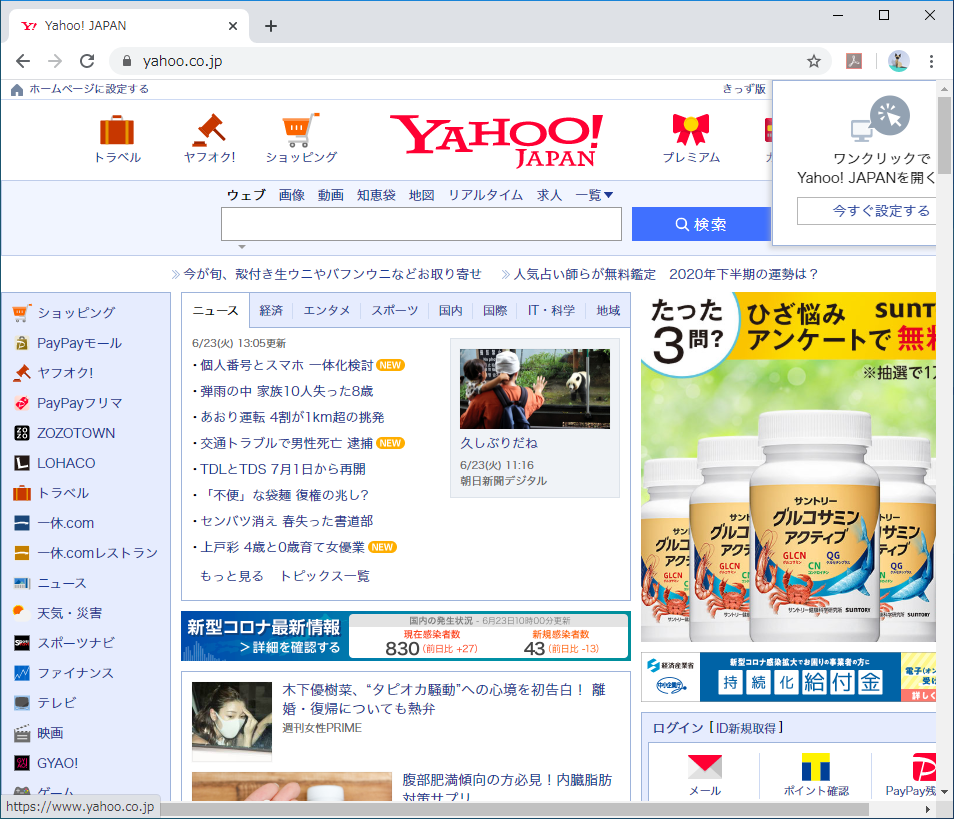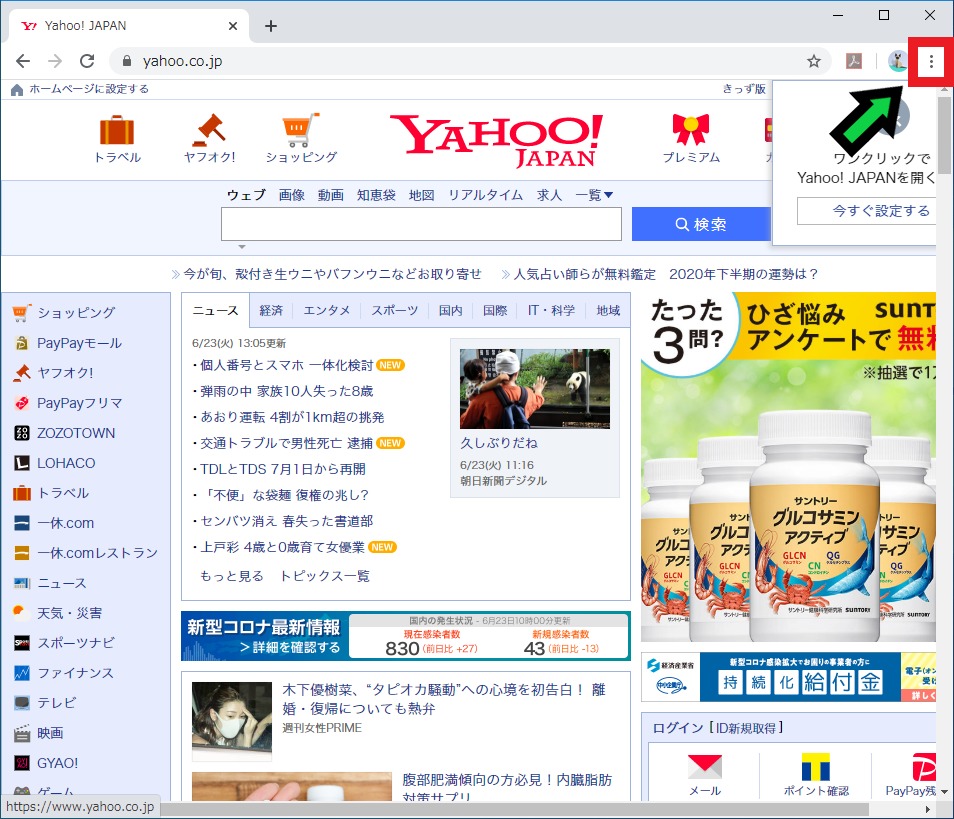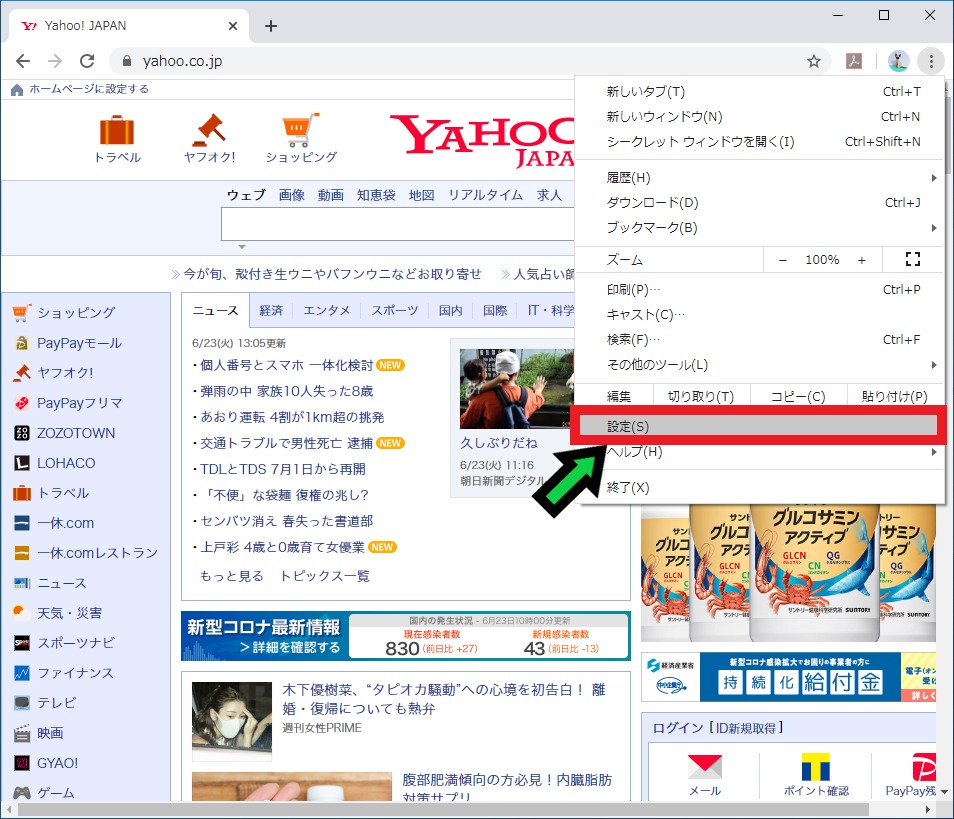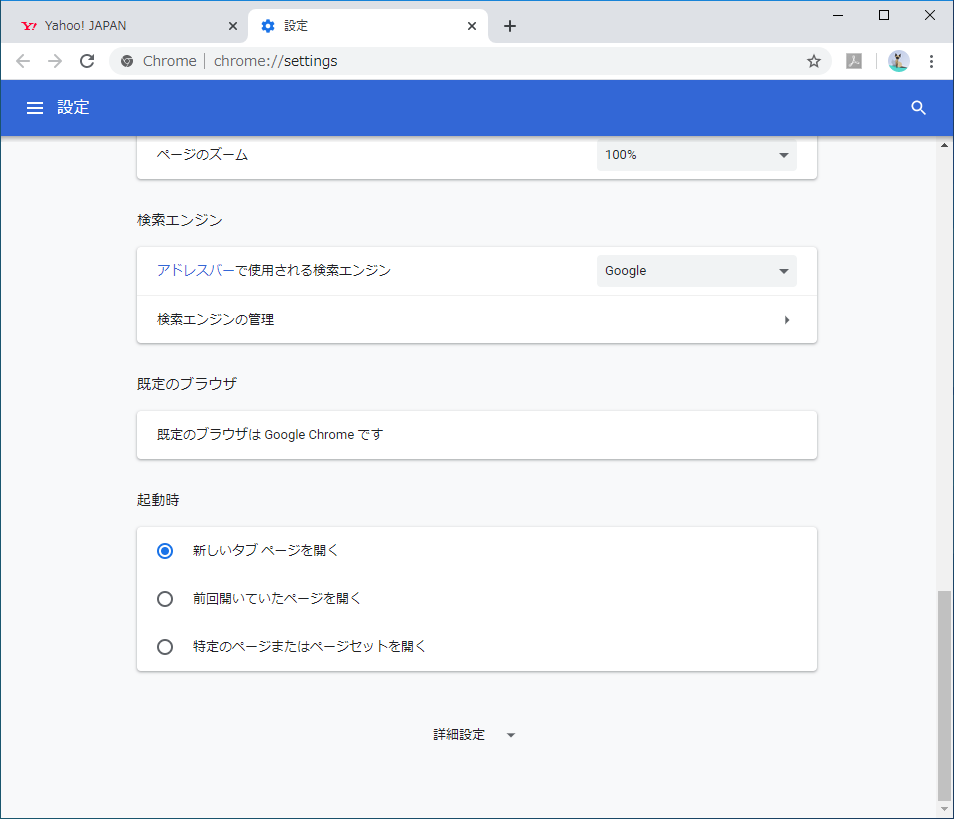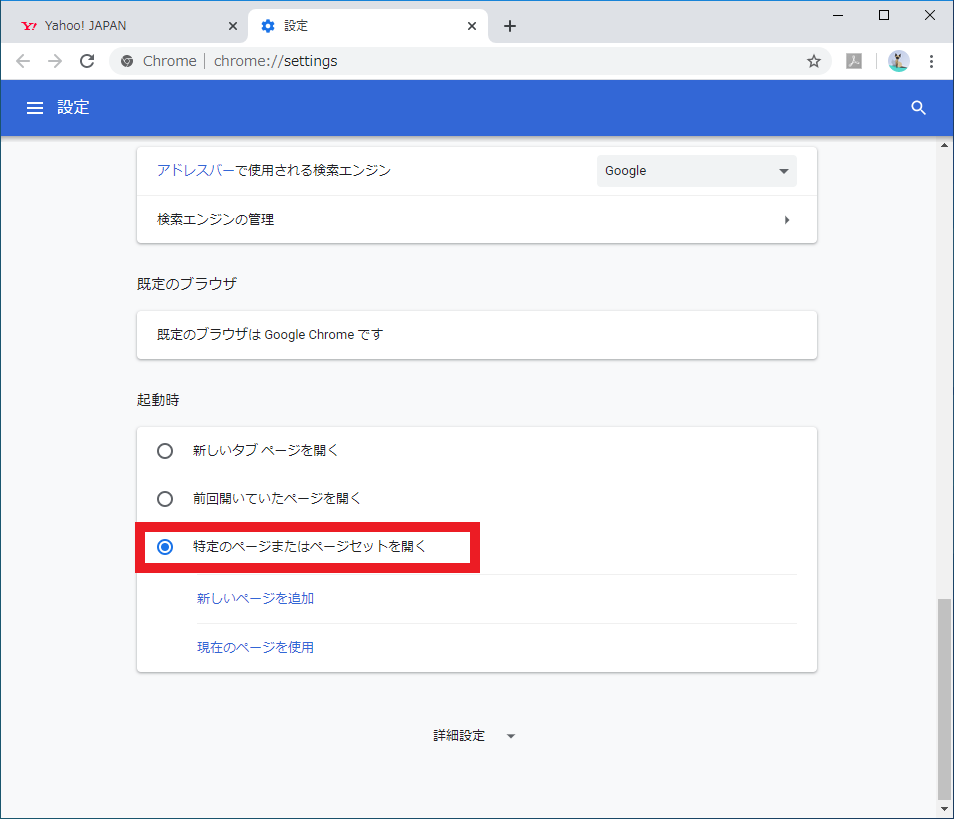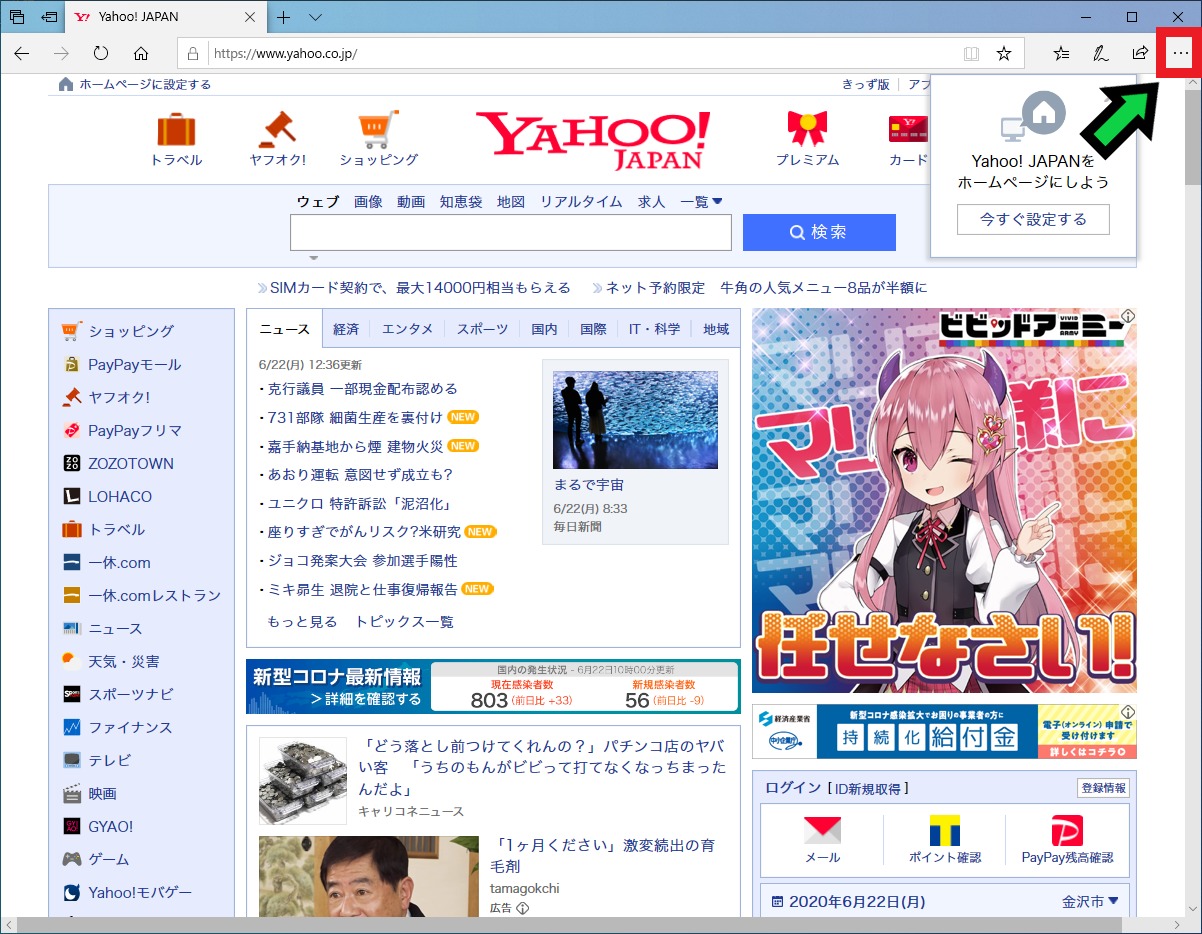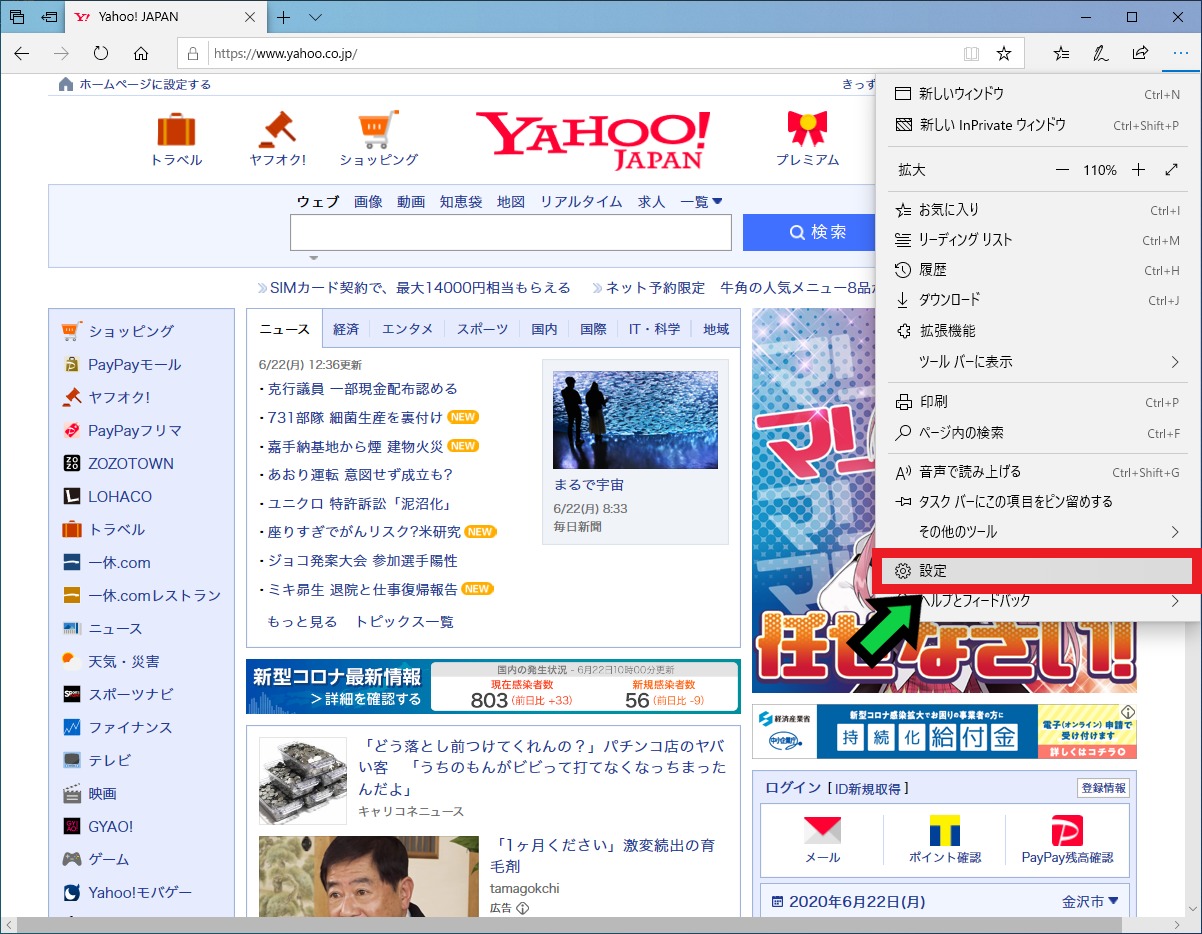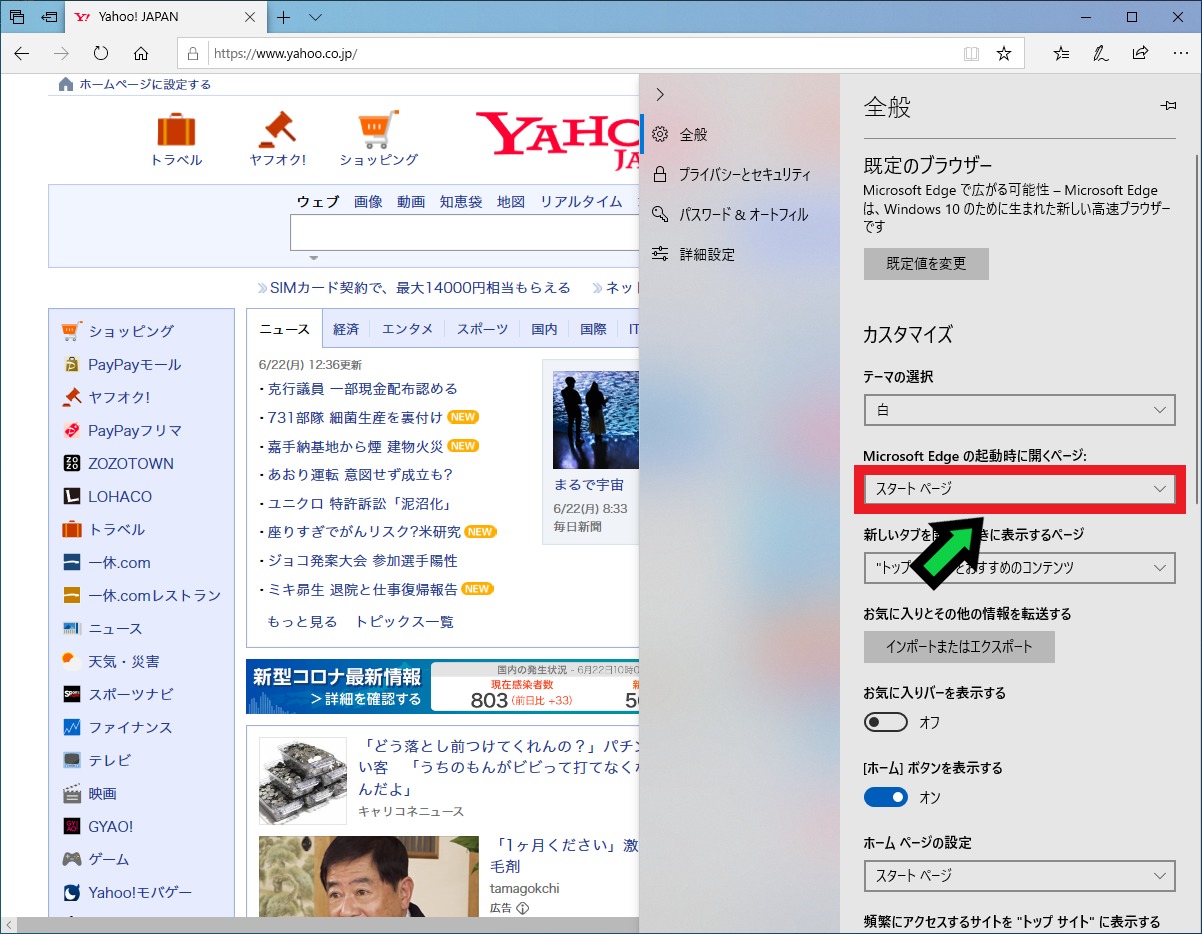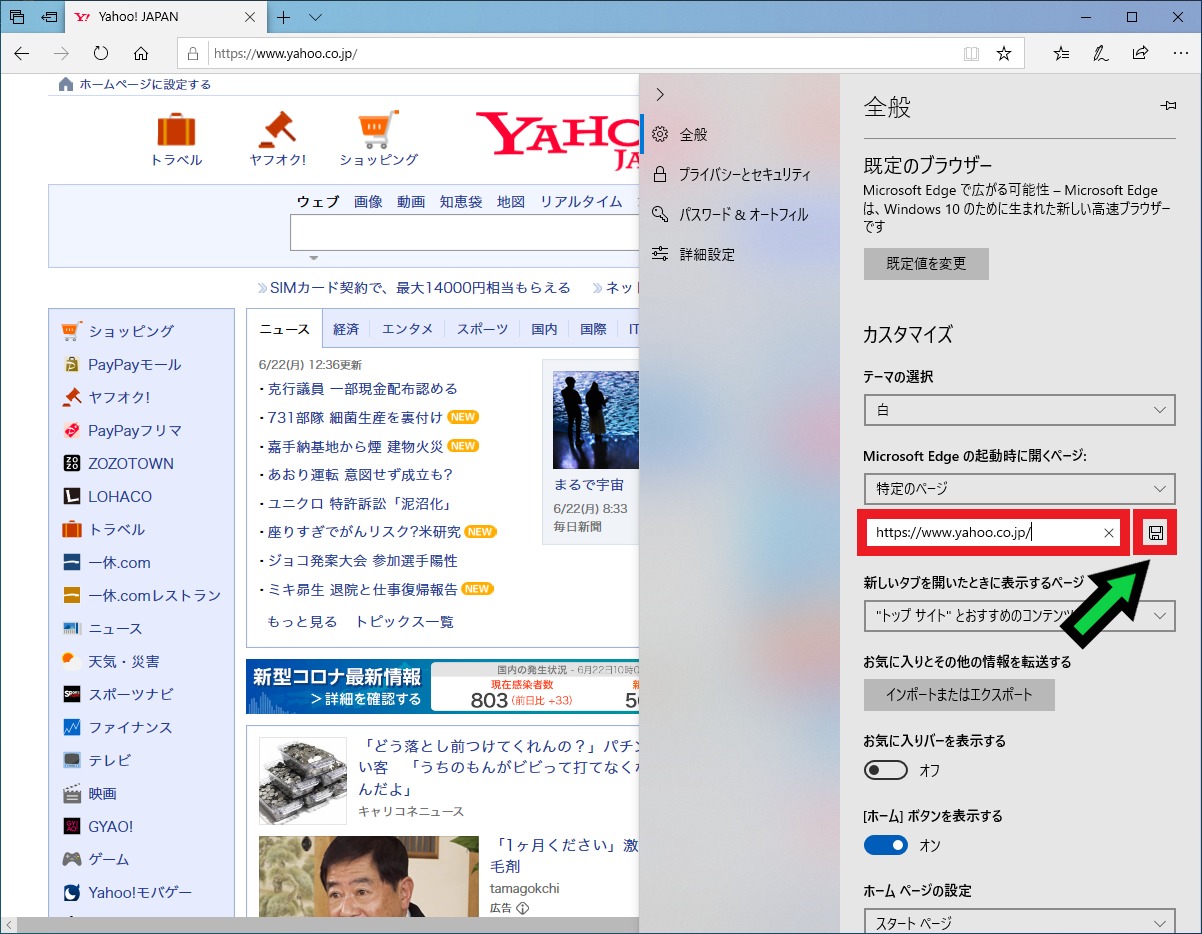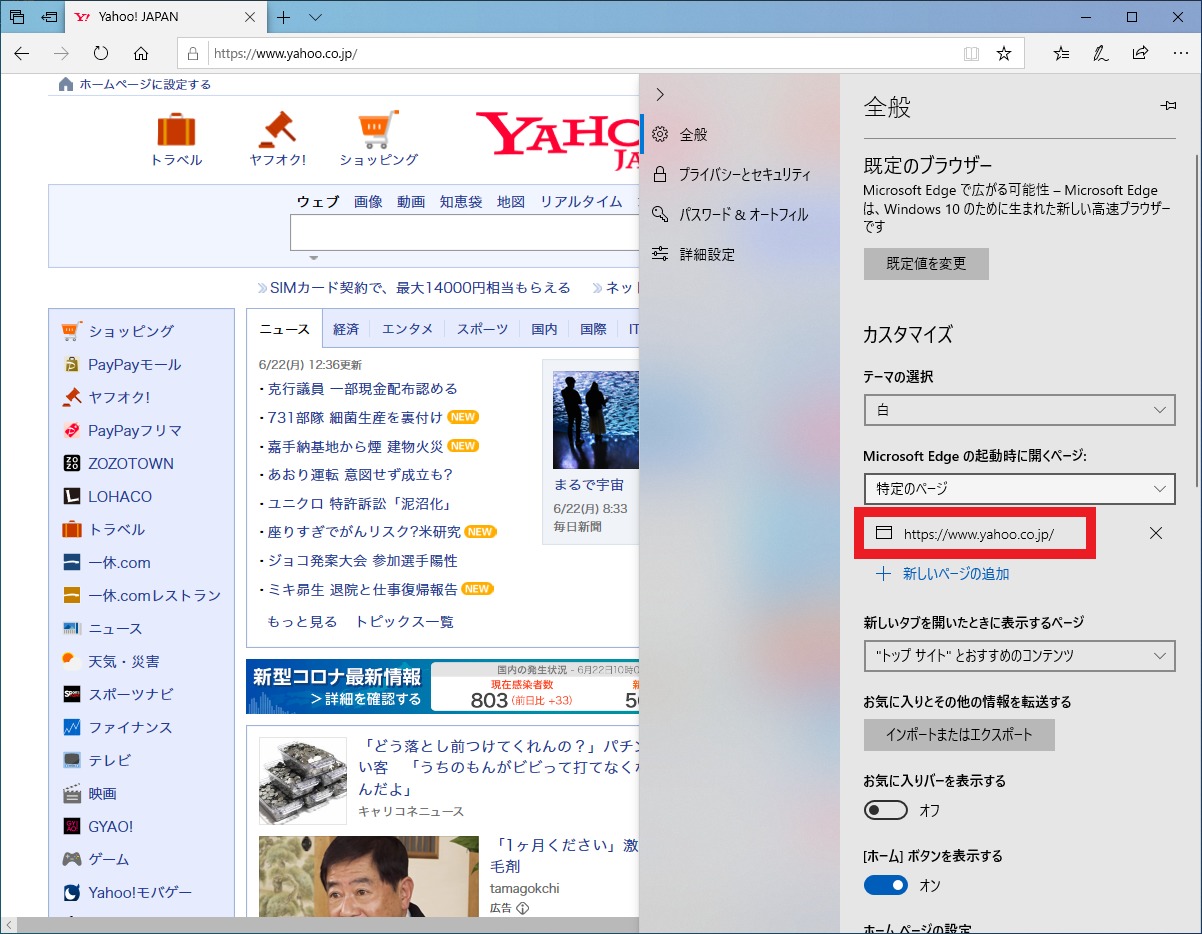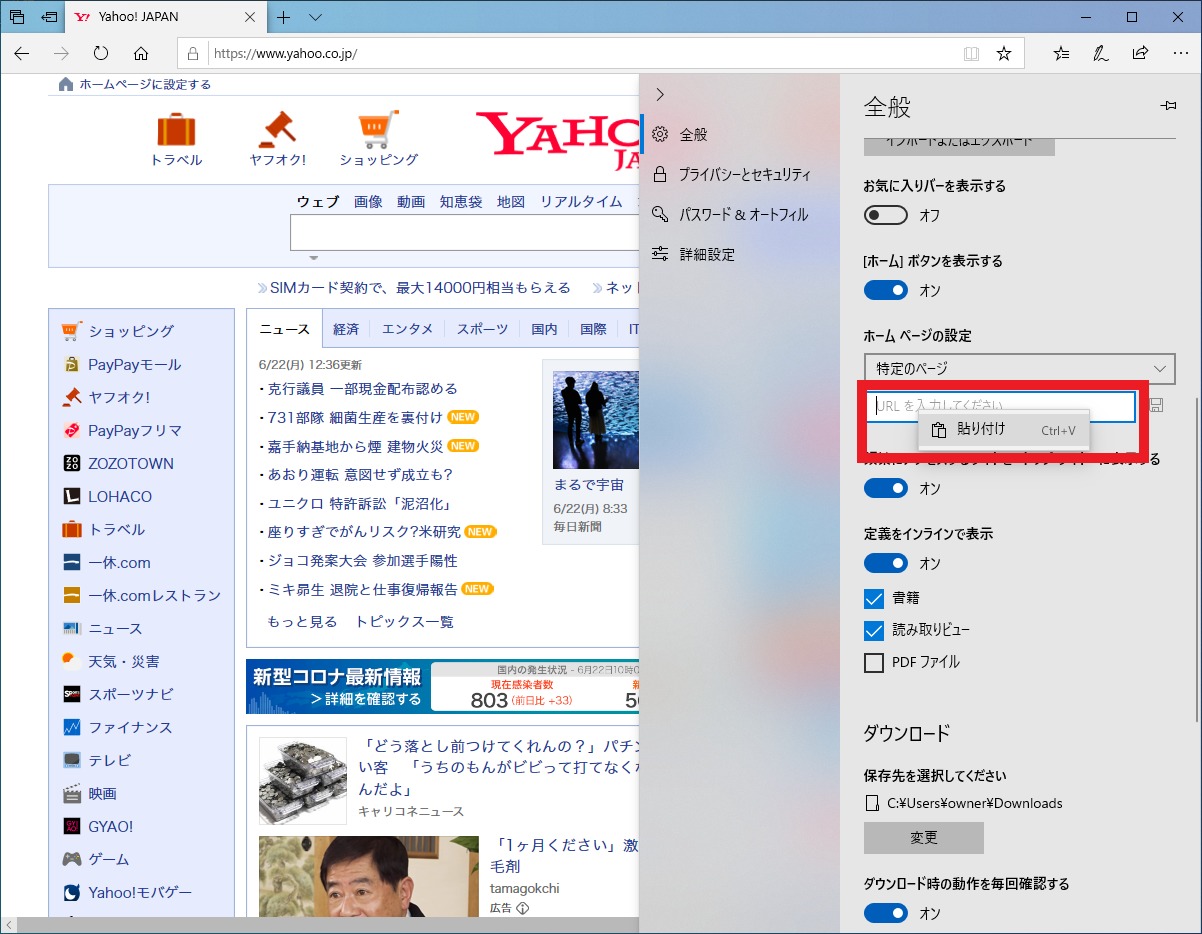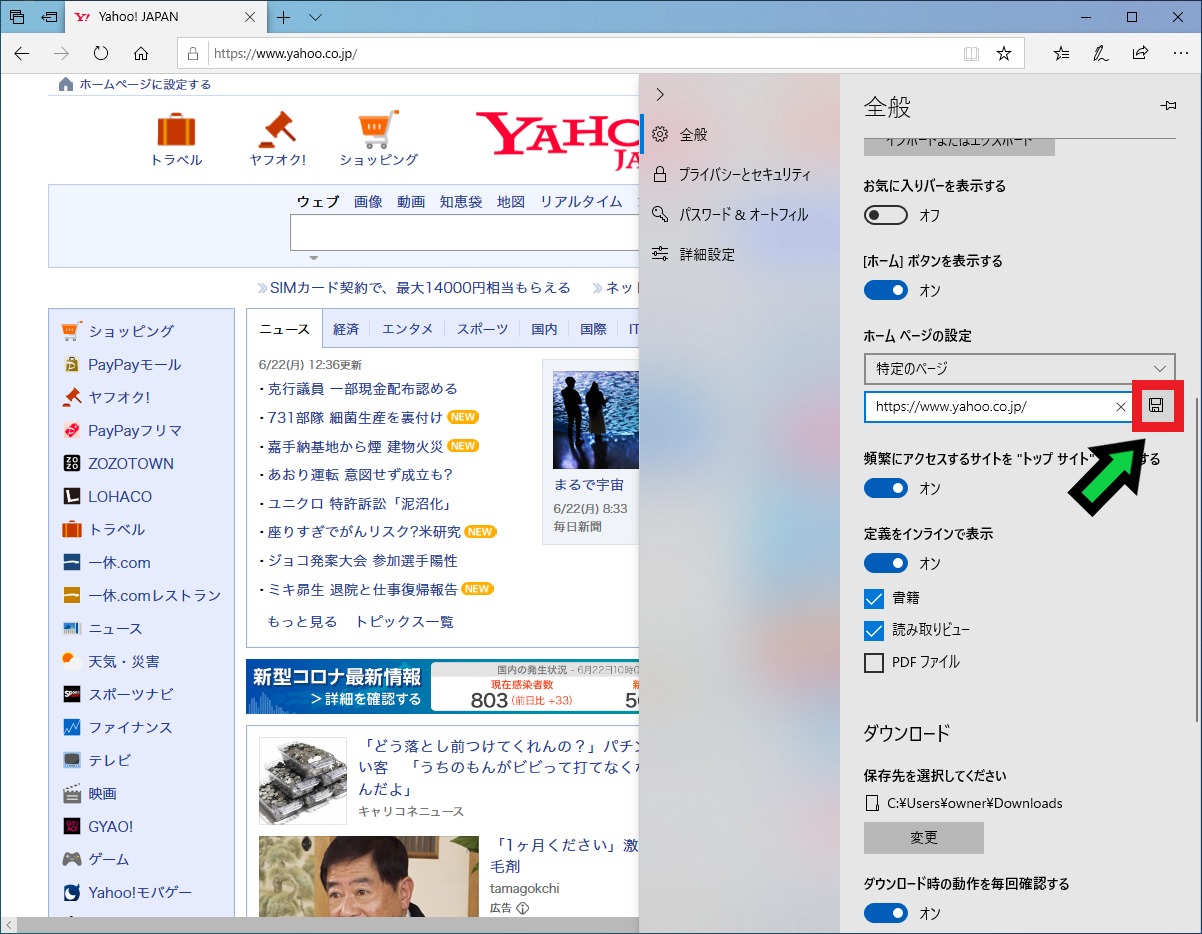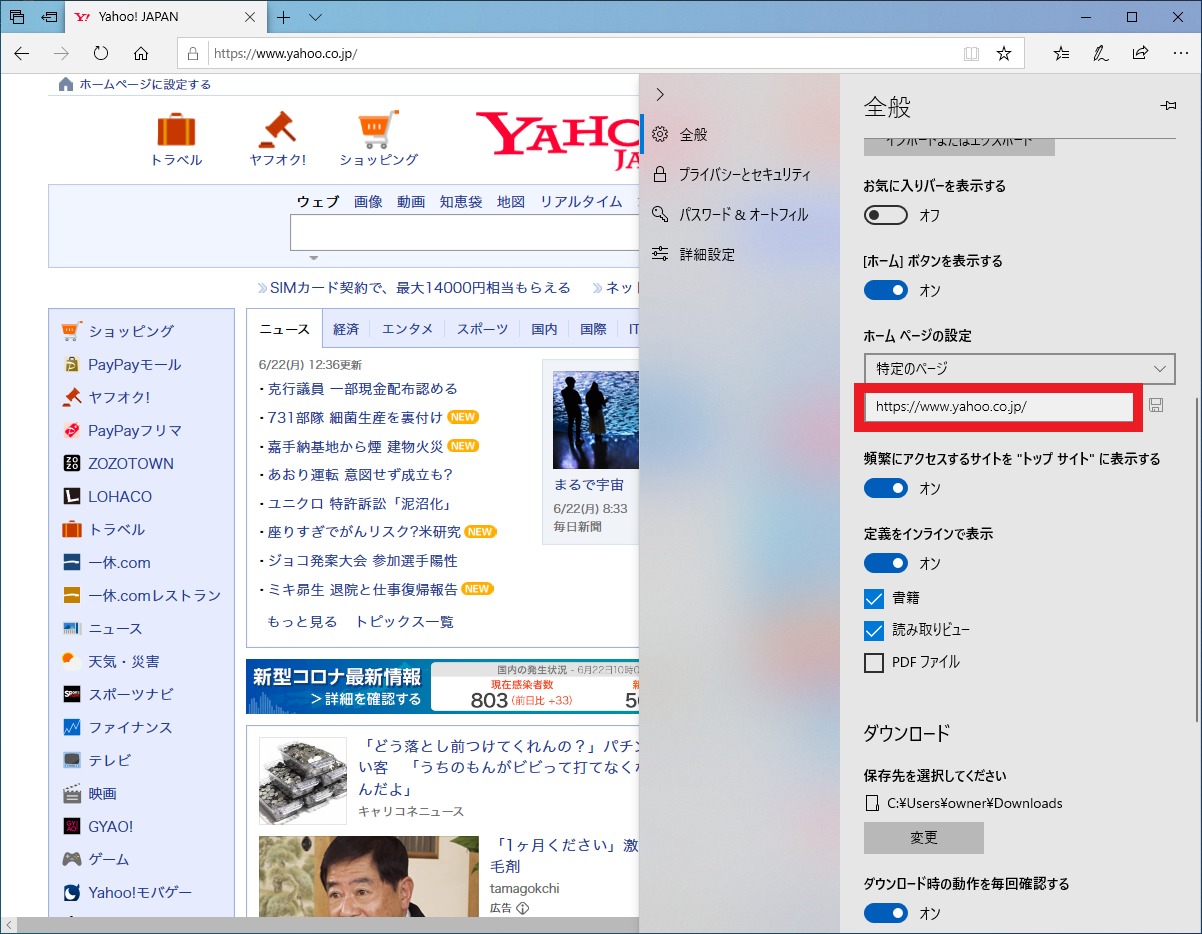作成日:2021/01/30
(更新日:2021/01/30)

Chrome bookを使っている人「学校でChrome bookを使っています。小学校の生徒が調べ学習をする際に、インターネット上の漢字にふりがなをつける事はできませんか?パソコンが苦手な私でもわかるように教えてください。」
こういった疑問に答えます。
Contents
本記事のテーマ
子ども向けの検索ページを使う方法【YAHOOきっず】
記事の信頼性

記事を書いている私は、パソコンサポート歴6年ほど。
200社ほどの企業のパソコンサポートを担当していました。
今ではパソコン修理会社を設立して、年間500台以上のトラブル対応を行っております。
また現在はGIGAスクールサポーターとして、公立学校約30校のPCサポートをしております。
この記事から得られる事
GIGAスクールサポーターの筆者が、Chrome bookの使い方における主要な疑問・質問と回答について、まとめて取り上げます。
今回は調べ学習時に使える、YAHOOきっずについて紹介します。この検索サイトを使う事で、有害なサイトをブロックできます。
この記事を読むことで、簡単にホームページの設定することができます。
今回は調べ学習に最適なYAHOOきっずについて紹介します。
・子どもにパソコンを使わせたい親御さん。
・常時学校で使用している先生方。
YAHOOきっずとは
YAHOOきっずは子供向けに作られた検索ページです。
有害サイトのブロック機能があり、子供向けコンテンツが充実しています。
小学生の調べ学習にぴったりの検索ページになります。
子ども向けの検索ページを使う方法【YAHOOきっず】
【前提条件】
・操作方法はWindows10を基準にしています。
YAHOOきっずはYAHOOの子ども版になります。
インターネットページなので、基本的にどのブラウザでも使用できます。
YAHOOきっずの設定方法(Google Chrome)
【手順】
①Google Chromeを開く
②画面右上の「・・・」をクリック
③「設定」をクリック
④画面下までスクロールしていき、「起動時」の箇所まで移動する
⑤「特定のページまたはページセットを開く」を選択し、「新しいページを追加」をクリック
⑥以下のURLを貼り付けして、「追加」をクリック
https://kids.yahoo.co.jp/
以上で設定完了です。
YAHOOきっずの設定方法(Microsoft Edge)
【手順】
①Microsoft Edgeを開く
②右上の「・・・」をクリックする
③「設定」をクリック
④Microsoft Edgeの起動時に開くページを「スタートページ」から「特定のページ」へ変更する
⑤以下のURLを貼り付けて、右横の保存ボタンをクリック
https://kids.yahoo.co.jp/
⑥起動時に開くページが設定されました
⑦続いて下の方にスクロールしていき、ホームページの設定を「スタートページ」から「特定のページ」へ変更する
⑧空欄に先ほどコピーしたURLを貼り付ける
⑨右横の保存ボタンをクリック
⑩以上で設定が終わりました。
Microsoft Edgeを開くと、YAHOOきっずが開くようになります。